电脑右键菜单中没有打开方式怎么办|电脑恢复打开方式选项到右键菜单中的方法
更新日期:2024-03-21 07:01:12
来源:网友投稿
手机扫码继续观看

假如在电脑系统中安装了多个同类的应用程序,那么对于同一类文件时会有多种打开方式。比如音频文件可以通过不同的播放器来打开。不过,有用户反映在右击文件时发现并没有“打开方式”这个选项,那么应该如何恢复右键菜单中的打开方式选项呢?
具体解决方法如下:
1、打开记事本;
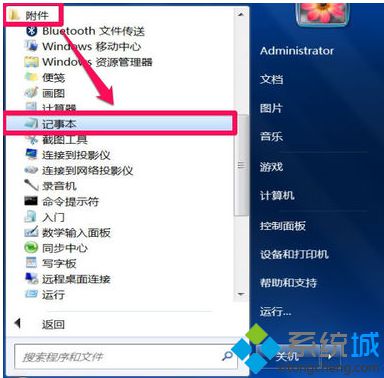
2、复制以下代码粘贴到记事本中;
Windows Registry Editor Version 5.00
[HKEY_CLASSES_ROOT\*\shell\OpenWith]@="打开方式"
[HKEY_CLASSES_ROOT\*\shell\OpenWith\Command]@="C:\\Windows\\rundll32.exe Shell32.dll,OpenAs_RunDLL %1"
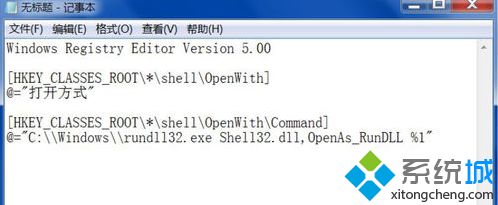
3、点击文件——另存为;
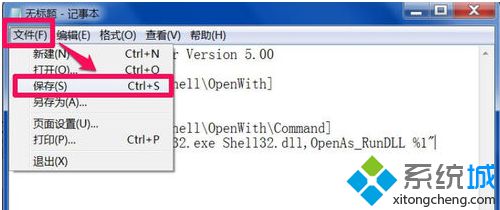
4、设置文件名和保存路径,将其保存为reg格式文件;
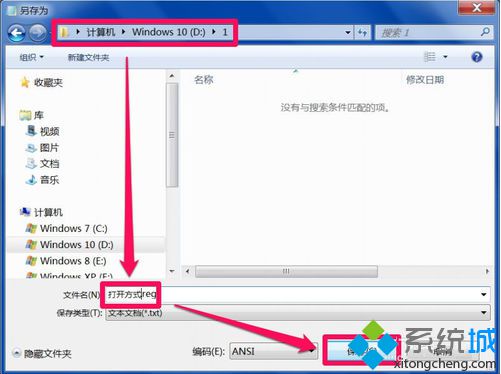
5、双击该reg文件;

6、弹出是否添加到注册表中,点击“是”即可。
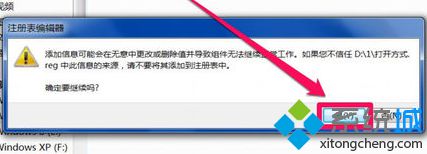
按照上述的方法进行设置,就可以将电脑右键菜单中消失的“打开方式”选项找回来。
该文章是否有帮助到您?
常见问题
- monterey12.1正式版无法检测更新详情0次
- zui13更新计划详细介绍0次
- 优麒麟u盘安装详细教程0次
- 优麒麟和银河麒麟区别详细介绍0次
- monterey屏幕镜像使用教程0次
- monterey关闭sip教程0次
- 优麒麟操作系统详细评测0次
- monterey支持多设备互动吗详情0次
- 优麒麟中文设置教程0次
- monterey和bigsur区别详细介绍0次
系统下载排行
周
月
其他人正在下载
更多
安卓下载
更多
手机上观看
![]() 扫码手机上观看
扫码手机上观看
下一个:
U盘重装视频












